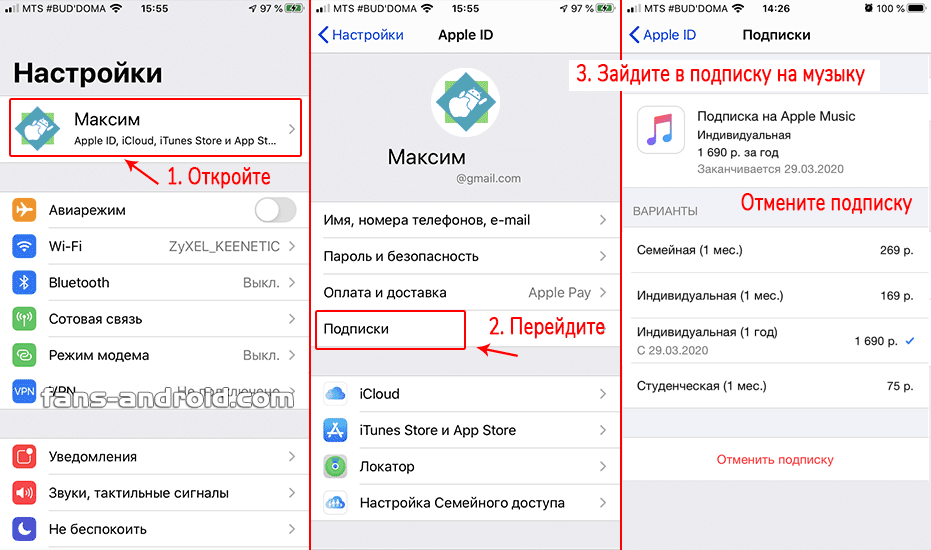Как удалить документы и данные на iPhone и iPad
«Документы и данные» — что это? Почему он занимает так много места на вашем iPhone и iPad? Как от этого избавиться?
Мы расскажем все, что вам нужно знать о том, как удалить документы и данные на вашем iPhone и iPad.
Что такое документы и данные на iPhone и iPad?
Проще говоря, это история вашего браузера, файлы cookie, журналы, кеши фотографий и видео, файлы базы данных и другие данные, накопленные вашими приложениями.
Пренебрегайте его регулярной очисткой, и в хранилище вашего устройства он станет безудержным. Общий размер файла Documents & Data может даже превосходить фактический размер связанных приложений!
Зачем приложениям кэшировать данные?
Они хранят кеши, чтобы улучшить ваше взаимодействие с пользователем. Например, когда вы ищете что-либо в Safari, браузер сохраняет это, чтобы вы могли мгновенно получить к нему доступ в следующий раз. Точно так же YouTube ведет учет вашей истории просмотров, чтобы рекомендовать тип видео, которое вам нравится смотреть.
Программы для Windows, мобильные приложения, игры — ВСЁ БЕСПЛАТНО, в нашем закрытом телеграмм канале — Подписывайтесь:)
Теперь, когда вы знаете, что такое «Документы и данные», вы можете узнать о «Другое», которое занимает довольно много места в хранилище.
Согласно Apple, «Прочие» данные — это несъемные мобильные активы. Он включает голоса Siri , шрифты , словари , базы данных Keychain и CloudKit, индекс Spotlight, системные данные и другие несъемные журналы и кеши.
Как проверить документы и хранилище данных iPhone или iPad
Вы можете увидеть объем памяти вашего iPhone, открыв « Настройки» → « Основные» → « Хранилище iPhone» .
Однако для просмотра документов и данных вам необходимо подключить iPhone к Mac или ПК.
Запустите Finder (на macOS Catalina и более поздних версиях) или iTunes (на других компьютерах Mac и Windows). Если будет предложено, доверяйте компьютеру.
Внизу вы увидите панель, которая показывает объем памяти iPhone. Наведите указатель мыши на разные цвета, чтобы отобразить имя и место, занимаемое этой категорией.
Здесь вы можете увидеть, сколько места на вашем iPhone занимают документы и данные .
Удалить документы и данные отдельных приложений
Самый простой и эффективный способ очистить документы и данные для приложения — удалить его. Позже перезагрузите iPhone и переустановите приложение.
Однако это означает, что данные, резервные копии которых не были сохранены в iCloud или другом облачном хранилище, будут удалены. Например, если вы удалите WhatsApp без резервного копирования данных , все сообщения и мультимедиа будут удалены.
Примечание. При удалении и повторной установке приложения вы автоматически получаете последнюю версию.
Чтобы удалить приложение: Откройте « Настройки» → « Основные» → « Хранилище iPhone» → нажмите приложение → нажмите « Удалить приложение» и подтвердите.
Чтобы переустановить приложение: Чтобы переустановить приложение: нажмите и удерживайте значок App Store и нажмите « Поиск» . Затем введите имя приложения. Наконец, коснитесь значка загрузки. После загрузки приложения завершите процесс настройки.
Если вы не хотите удалять данные из приложения, но все же хотите освободить место, узнайте, как их выгрузить .
Удалить документы и данные из файлов
- Откройте файлы и нажмите « Обзор» .
- Коснитесь « Недавно удаленные» и коснитесь « Еще» (три точки).
- Теперь нажмите «Выбрать», затем выберите « Удалить все» . Нажмите готово . Это очистит «Корзину» документов и данных файлов.
- Затем нажмите « На моем iPhone» в разделе « Местоположение» . Выберите файлы, которые вам не нужны, и нажмите « Удалить» . После удаления нескольких ненужных файлов обязательно снова удалите их из списка «Недавно удаленные» .

Очистить документы и данные определенных приложений из iCloud
Как насчет удаления сохраненных данных из определенных приложений из iCloud? Вы можете предотвратить загромождение своего драгоценного хранилища iCloud пространством , избавившись от избыточных файлов. Иметь ввиду; он сотрет все данные из облака и подключенных устройств. И это не может быть отменено.
- Откройте « Настройки» и нажмите на баннер Apple ID в верхней части экрана.
- Нажмите iCloud → Нажмите « Управление хранилищем» .
- Нажмите на приложение, а затем нажмите « Удалить данные» . Подтвердите свое действие. Вы можете повторить процесс с другими приложениями
Вот как вы можете удалить данные отдельных приложений со всех ваших устройств, синхронизированных с одной и той же учетной записью iCloud.
Совет: разрешите только выбранным приложениям хранить свои данные в iCloud.
Это поможет вам лучше управлять своим хранилищем.
Удалить документы и данные Safari на iPhone
Safari занимает значительное пространство, поэтому очистка данных сайта, истории , списков чтения и т. д. Освободит значительное пространство. Позвольте мне показать вам, как:
Очистить историю, данные веб-сайтов и файлы cookie. Откройте « Настройки» и нажмите « Safari». Прокрутите вниз и нажмите « Очистить историю и данные сайтов». Наконец, нажмите « Очистить историю и данные».
Список для чтения: если вы склонны сохранять несколько страниц в автономном режиме в список для чтения, это может занимать много места. Чтобы удалить список чтения Safari , откройте приложение и коснитесь значка открытой книги . Затем коснитесь значка Очков . Наконец, нажмите « Изменить» , выберите элементы и нажмите « Удалить» .
Загрузки: прежде чем удалять загруженные файлы, важно знать, где они сохранены. Откройте « Настройки» и нажмите « Safari» . Затем нажмите « Загрузки» . Здесь вы увидите расположение загруженных файлов.
В большинстве случаев это будет iCloud Drive или «На моем iPhone».
- Теперь откройте « Файлы» и нажмите « Обзор» .
- В зависимости от местоположения коснитесь iCloud Drive или « На моем iPhone» .
- Коснитесь Загрузки .
- Выберите файл и нажмите « Удалить» .
- Чтобы удалить сразу несколько элементов, коснитесь « Выбрать» , выберите файлы и коснитесь значка « Удалить» .
- Обязательно очистите папку « Недавно удаленные » (шаги описаны выше).
Очистить документы и данные из сообщений
Если вы часто используете iMessage, скорее всего, приложение занимает много места для хранения .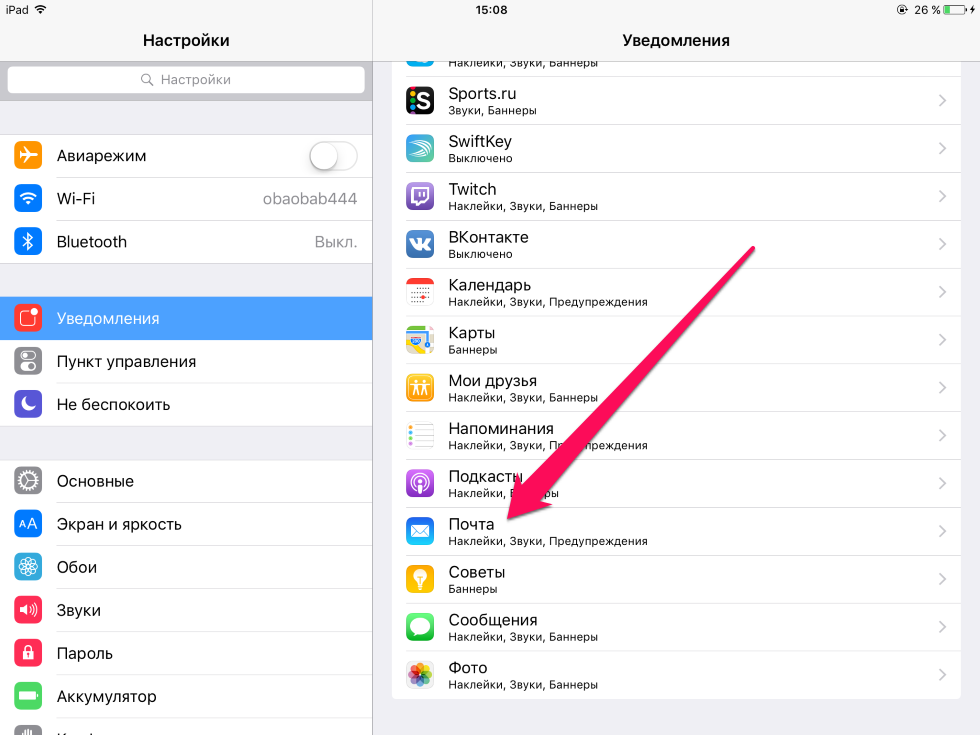 Вы будете рады узнать, что iOS невероятно упрощает просмотр того, сколько памяти занимают фотографии, видео и GIF-файлы.
Вы будете рады узнать, что iOS невероятно упрощает просмотр того, сколько памяти занимают фотографии, видео и GIF-файлы.
Таким образом, вы можете сохранять и удалять данные в зависимости от ваших потребностей. Для этого:
- Откройте « Настройки» → нажмите « Общие» .
- Коснитесь « Хранилище iPhone / iPad» → « Сообщения» .
- В разделе « Документы и данные» перейдите в соответствующий раздел и нажмите «Изменить».
- Выберите данные, которые вы хотите удалить, а затем нажмите значок корзины, чтобы удалить их.
Избавьтесь от неиспользуемых документов и данных из почты
Если вы используете Apple Mail, у вас много кэшированных данных. Все синхронизированные электронные письма, к которым у вас есть доступ через приложение, хранятся на вашем iPhone для быстрого доступа.
Вот как удалить документы и данные из почты:
- Откройте « Настройки» → Нажмите « Пароли и учетные записи» .

- Коснитесь учетной записи электронной почты.
- Коснитесь Удалить учетную запись и подтвердите.
Как только вы закончите, перезагрузите ваше устройство. После этого выполните указанные выше действия и нажмите « Добавить учетную запись», чтобы повторно добавить ее.
Очистить данные голосовой почты
Оказывается, все ваши голосовые сообщения вносятся в раздел «Документы и данные» приложения «Телефон». Обязательно регулярно удаляйте нежелательные голосовые сообщения, чтобы они не загромождали память вашего устройства.
Приложение « Телефон» → Голосовая почта → Выберите голосовую почту → Теперь нажмите на нее или проведите пальцем справа налево, чтобы открыть кнопку « Удалить» → нажмите кнопку « Удалить» .
Чтобы удалить несколько сообщений голосовой почты, откройте приложение « Телефон» → Голосовая почта → нажмите « Изменить» → выберите голосовые сообщения → нажмите « Удалить» .
Удалить воспроизведенные и загруженные подкасты
Даже если вы в последнее время не использовали подкасты , но подписались на шоу и включили автоматическую загрузку новых выпусков, они могут занимать много места без вашего ведома. Убедитесь, что вы удалили их .
Удалите больше данных и следуйте рекомендациям Apple
Откройте « Настройки» и нажмите « Общие» . Затем нажмите «Хранилище iPhone» . Если вы видите что-либо в разделе РЕКОМЕНДАЦИИ , убедитесь, что вы прочитали это правильно. Если рекомендации применимы к вашей ситуации, нажмите « Включить» .
Затем прокрутите вниз и нажмите « На моем iPhone» . Если он занимает много места, нажмите « На моем iPhone». Затем нажмите « Изменить», а затем — красные значки « минус». Наконец, нажмите «Удалить».
Подведение итогов…
Вот как вы можете очистить документы и данные на iPhone и iPad.
Некоторые сторонние приложения дают вам возможность очищать кеши (или загрузки) в своих настройках. Например, на:
- WhatsApp: прочтите этот подробный пост .
- Spotify: нажмите на значок Настроек → Хранилище → УДАЛИТЬ КЭШ.
- Snapchat: нажмите на значок своего профиля в левом верхнем углу → Настройки → Очистить кеш → Очистить все → Очистить.
- Facebook: значок гамбургера → Настройки и конфиденциальность → Настройки → Браузер → Очистить рядом с вашими данными просмотра.
- Twitter: нажмите значок гамбургера в левом верхнем углу → Настройки и конфиденциальность → Использование данных → Хранилище мультимедиа, а затем Очистите хранилище мультимедиа.
 Вернитесь и нажмите Интернет-хранилище, а затем Очистите все Интернет-хранилище.
Вернитесь и нажмите Интернет-хранилище, а затем Очистите все Интернет-хранилище. - Netflix: Еще → Настройки приложения → Удалить все загрузки.
Кроме того, перезагрузка устройства и принудительный перезапуск (это не одно и то же) также может очистить кеш iPhone и даже уменьшить размер документов и данных. Возьмите за привычку перезагружать iPhone хотя бы раз в неделю.
Наконец, вы также можете посмотреть эти отличные полезные сообщения по теме, чтобы максимально использовать пространство вашего iPhone.
- Как удалить резервную копию iCloud, чтобы освободить место для хранения
- Лучшие приложения для облачного хранилища для iPhone и iPad
- Лучшие приложения для очистки iPhone
Как удалить документы и данные на iPhone 2023
Для смартфонов требуется большая емкость памяти. iPhone 12 начинается с 64 ГБ, а iPhone 12 Pro Max предлагает варианты 128, 256 и 512 ГБ, доступные для пользователей, которым требуется больше места. Тем не менее, при ежедневном использовании iPhone вам все равно нужно освободить на нем место.
Тем не менее, при ежедневном использовании iPhone вам все равно нужно освободить на нем место.
Вы удивлены чем-то, что называется Документы и данные который занимает много места на вашем iPhone? Хотите узнать больше о как удалить документы и данные на iPhone?
В этом посте в основном будет рассказано о том, как избавиться от этих документов и данных на iPhone. Вы можете узнать больше полезной информации о Документы и данные iPhone. Кроме того, мы хотели бы помочь вам удалить и очистить эти файлы с вашего iPhone, чтобы получить больше места для хранения.
- Часть 1. Документы и данные на iPhone
- Часть 2. Общий способ удаления документов и данных на iPhone
- Часть 3. Лучшее решение для удаления документов и данных с iPhone
- Часть 4. Часто задаваемые вопросы о документах и данных iPhone
Часть 1. Документы и данные на iPhone
При использовании вашего устройства iOS, такого как iPhone, iPad или iPod touch, некоторые дополнительные данные, такие как загруженные изображения, аудиодорожки и видео, файлы cookie, кеши, информация журналов и многое другое, будут собираться приложением и храниться в его папке Documents and Data.
Как правило, на iPhone есть два типа документов и данных. Один документ и данные — это кеши приложений, сохраненные файлы, данные для входа и связанные данные. Другой — это файлы, созданные iCloud для приложения. Оба они займут место на вашем устройстве iOS.
Для лучшего взаимодействия с пользователем или по другим причинам приложения будут собирать различные данные. В этом случае многие приложения могут потреблять большой объем хранилища документов и данных. Итак, вы можете видеть, что эти данные имеют тенденцию быть очень тяжелыми в кешах. Из-за этого многие пользователи iOS любят очищать документы и данные до освободить место для хранения на iPhone.
Часть 2. Общий способ удаления документов и данных на iPhone
Может быть неприятно обнаружить, что у вас мало места для хранения, или вы получите сообщение о том, что Хранение почти полностью or Полный объем хранения iPhone. В этом случае вам нужно управлять приложениями и удалять ненужные документы и данные на iPhone.
Шаг 1.
Перейдите в Настройки на вашем iPhone, прокрутите вниз, чтобы найти Общие вариант. Нажмите на него, а затем выберите Хранилище iPhone.
Когда вы попадете туда, вы сможете четко увидеть, какой объем хранилища iPhone вы используете в настоящее время и сколько у каждого приложения не хватает места для хранения. Apple перечислит некоторые рекомендации по экономии места, отсортированные от наибольшего к наименьшему.
Шаг 2.
Коснитесь конкретного приложения, и вы увидите, сколько памяти оно использует. Чтобы удалить документ и данные на iPhone, вы должны нажать на Удалить приложение опцию.
Таким же способом вы можете удалять большие приложения одно за другим. После этого вы можете перейти в App Store, чтобы переустановить их обратно. Вы можете включить Выгрузить неиспользуемые приложения функция автоматического освобождения памяти iPhone.
Чтобы вручную удалить некоторые документы и данные на iPhone, вы также можете удалить кеши, истории, файлы cookie, данные сайтов и многое другое из Safari, управлять и удалять бесполезные сообщения, электронные письма, изображения, видео, песни и т. Д.
Д.
Часть 3. Лучшее решение для удаления документов и данных с iPhone
Чтобы лучше управлять хранилищем iPhone и удалять ненужные файлы, вы можете положиться на мощный ластик данных iPhone, FoneEraser. Он предоставляет вам множество решений для удаления документов и данных на iPhone, удаления ненужных файлов, стирания больших файлов, очистки фотографий, удаления приложений и многого другого.
Скачать
FoneEraser
- Легко и безопасно удаляйте документы и данные на iPhone, iPad или iPod.
- Стереть различные содержимое iPhone и настройки навсегда.
- Сообщения поддержки, журналы вызовов, календари, заметки, мультимедийные файлы, приложения, документы и настройки.
- Предложите три уровня стирания для выборочного удаления различных данных iOS.
- Очистите скрытые файлы, большие файлы, собранные данные приложений и многое другое, чтобы освободить больше места.

- Поддержка нескольких устройств iOS, таких как iPhone 14/13/12/11/X/8, iPad Pro/Air/mini и всех версий iOS, включая iOS 16/15/14/13.
Шаг 1.
Чтобы очистить документы и данные на iPhone, вы должны сначала бесплатно загрузить, установить и запустить этот ластик данных iPhone на своем компьютере. Он совместим как с Mac, так и с ПК с Windows 10/8/7.
Шаг 2.
Теперь вы можете подключить к нему свой iPhone с помощью USB-кабеля. Вам нужно нажать Доверять на iPhone и введите пароль, чтобы доверять компьютеру.
Шаг 3.
После успешного подключения вы увидите, что ваш iPhone появляется на левой панели. Вам предоставляется 3 уровня стирания данных с вашего iPhone: низкий, средний и высокий.
Шаг 4.
Выберите Свободное пространство вкладка на левой панели, чтобы избавиться от документов и данных на iPhone. Будет отображена некоторая информация о вашем хранилище iPhone, включая используемое пространство, доступное пространство и емкость. На этом этапе вы можете щелкнуть Больше Информации чтобы получить более подробную информацию. Нажмите Быстрое сканирование чтобы двигаться дальше.
На этом этапе вы можете щелкнуть Больше Информации чтобы получить более подробную информацию. Нажмите Быстрое сканирование чтобы двигаться дальше.
Шаг 5.
Когда сканирование iPhone будет завершено, вы сможете просмотреть общее хранилище нежелательных файлов, приложений, больших файлов и фотографий. Щелкните значок Стереть кнопку, чтобы удалить их с вашего устройства iOS.
С его помощью вы можете легко управлять хранилищем iPhone и удалять кеши, ненужные файлы, большие файлы и многое другое. Вам не нужно удалять приложение, чтобы освободить место на iPhone.
Часть 4. Часто задаваемые вопросы о документах и данных iPhone
Вопрос 1. Что произойдет, если я удалю документы и данные из iCloud?
Вы можете напрямую удалять документы и данные из своей учетной записи iCloud. Но он удаляет только документы и данные, хранящиеся в iCloud. На вашем iPhone ничего не изменится. Это не освободит место на вашем iPhone.
Вопрос 2. Как сбросить все содержимое и настройки на iPhone?
Чтобы освободить место на iPhone, вы также можете выбрать сбросить все содержимое и настройки.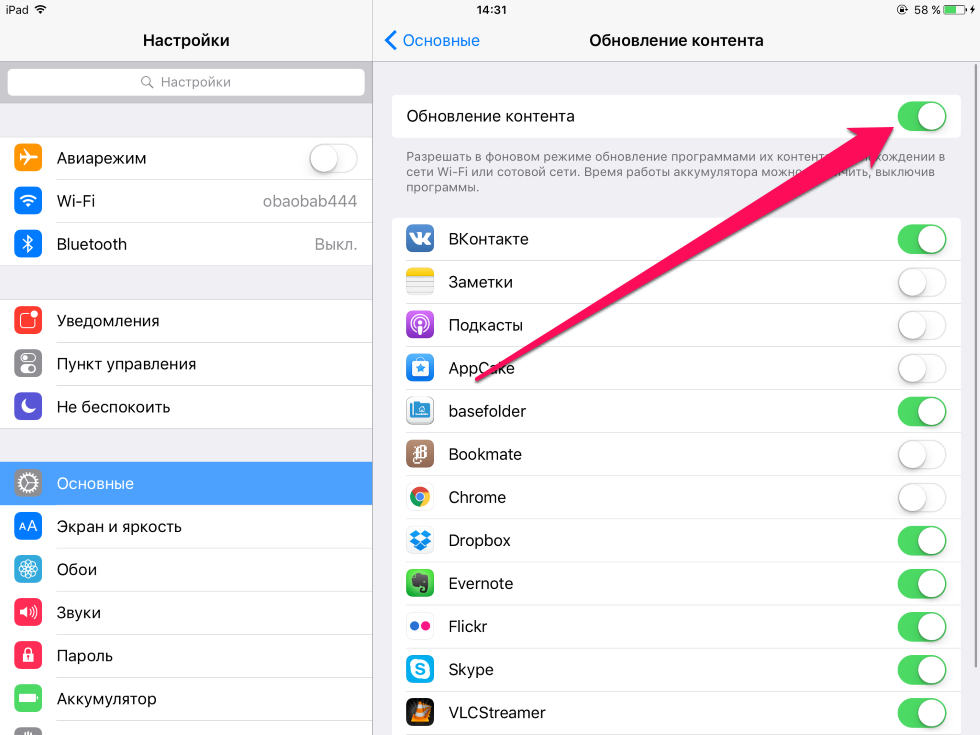 Откройте приложение «Настройки», нажмите «Общие» и прокрутите вниз, чтобы найти параметр «Сброс». Нажмите на него, а затем выберите «Стереть все содержимое и настройки». На этом этапе вам необходимо ввести пароль Apple ID, чтобы подтвердить сброс.
Откройте приложение «Настройки», нажмите «Общие» и прокрутите вниз, чтобы найти параметр «Сброс». Нажмите на него, а затем выберите «Стереть все содержимое и настройки». На этом этапе вам необходимо ввести пароль Apple ID, чтобы подтвердить сброс.
Вопрос 3. Как очистить кеш Safari на iPhone?
к удалить кеши Safari на своем iPhone вы можете перейти в приложение «Настройки», выбрать Safari, нажать «Очистить историю и данные веб-сайтов», а затем нажать его еще раз, чтобы подтвердить операцию.
Заключение
Надеюсь, вы сможете узнать больше о Документы и данные на iPhone после прочтения этой страницы. Вам предлагаются 2 метода удаления этих файлов и более эффективного управления хранилищем iPhone. Когда на вашем iPhone заканчивается место, вы можете выбрать рекомендуемый ластик данных iPhone легко стирать ненужные файлы.
Что вы думаете об этом посте.
- 1
- 2
- 3
- 4
- 5
Прекрасно
Рейтинг: 4. 7 / 5 (на основе голосов 300)Подпишитесь на нас в
7 / 5 (на основе голосов 300)Подпишитесь на нас в
Оставьте свой комментарий и присоединяйтесь к нашему обсуждению
Что это такое и как его удалить?
Если вы какое-то время пользовались своим iPhone, велика вероятность того, что большая часть места для хранения уже израсходована. Обычно это связано с большим количеством установленных приложений и гигабайтами данных, которые занимает каждое приложение, особенно мультимедийные приложения и приложения для обмена мгновенными сообщениями.
И если вы проверите объем памяти для отдельного приложения, вы столкнетесь со специальной категорией под каждым приложением под названием «Документы и данные», которая занимает большую часть места и не имеет четкого способа ее удаления. Так что же это такое и как вы можете удалить его с вашего iPhone?
Что такое документы и данные на iPhone? (И почему это важно?)
Документы и данные относятся к загруженным данным, относящимся к данному приложению.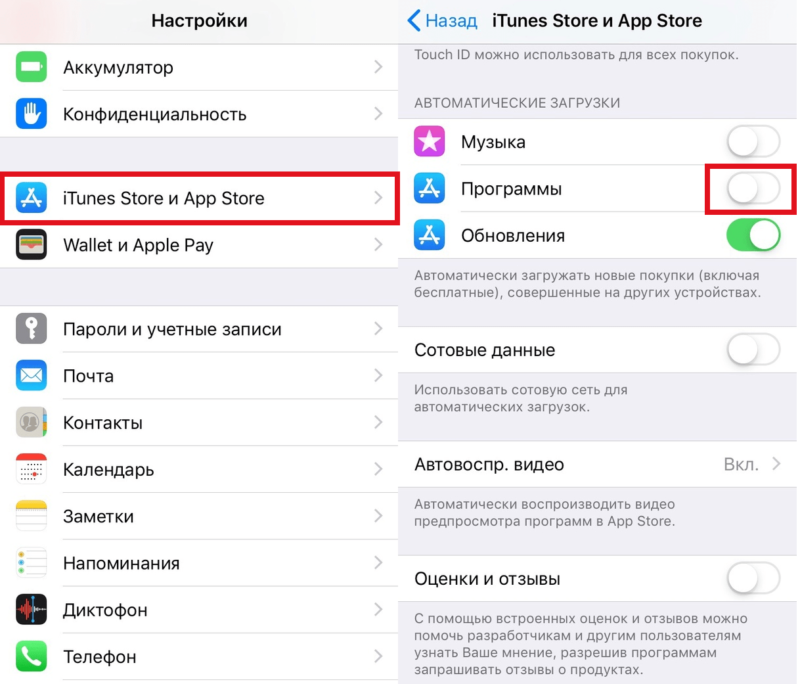 В эту категорию входят временные файлы, кэшированные файлы и данные, связанные с приложениями, такие как документы и мультимедийные файлы.
В эту категорию входят временные файлы, кэшированные файлы и данные, связанные с приложениями, такие как документы и мультимедийные файлы.
Например, если вы используете Spotify, категория «Документы и данные» приложения включает кеш приложения и всю музыку или подкасты, загруженные вами в автономном режиме. Для таких приложений, как WhatsApp, «Документы и данные» состоят из кеша приложения, сообщений и мультимедийных файлов, совместно используемых на платформе.
Чтобы проверить размер документов и данных для определенного приложения, откройте «Настройки» > «Основные» > «Хранилище iPhone» и выберите приложение из списка. В подробном представлении вы увидите размер приложения, а затем объем хранилища, занимаемый его данными, в разделе Документы и данные .
3 изображения
Документы и данные необходимы, поскольку они помогают повысить производительность приложения. Если бы важные данные приложения не хранились в вашем локальном хранилище, вы могли бы представить себе случай, когда каждый раз, когда вы открываете приложение, оно должно загружать все необходимые данные, что может занять некоторое время, прежде чем вы сможете его использовать.
Чтобы избежать этого, приложения хранят свои данные на вашем iPhone, поэтому при следующем открытии приложения вам не придется перезагружать все данные с сервера, как если бы вы только что загрузили приложение в первый раз. Вот почему вы можете быстро зайти в WhatsApp и просмотреть свои прошлые сообщения без подключения к Интернету. Или зайдите в Spotify в автономном режиме и по-прежнему сможете перемещаться по выбранным областям в приложении и даже воспроизводить музыку в автономном режиме.
Хотя Documents and Data удобна, она может быстро выйти из-под контроля и исчерпать память вашего iPhone. Таким образом, в любое время, когда вас беспокоит место, занимаемое конкретным приложением, вы можете удалить его документы и данные, чтобы освободить место в хранилище. Но это не все. Вы также можете очистить хранилище «Системные данные» и «Другое» на своем iPhone.
Как удалить документы и данные на вашем iPhone
К сожалению, в iOS нет встроенной функции удаления документов и данных с вашего iPhone. Однако не отчаивайтесь. Существуют альтернативные варианты, которые помогут очистить место на вашем iPhone и удалить файлы документов и данных.
Однако не отчаивайтесь. Существуют альтернативные варианты, которые помогут очистить место на вашем iPhone и удалить файлы документов и данных.
Удалить и переустановить приложение
Одним из способов удаления документов и данных является удаление и повторная установка приложения. Перейдите в «Настройки» > «Основные» > «Хранилище iPhone 9».0014 и выберите приложение-виновник из списка.
В подробном представлении нажмите Удалить приложение и выберите Удалить приложение во всплывающем окне для подтверждения. Кроме того, вы можете удалить приложение на iOS, нажав и удерживая значок в библиотеке приложений и выбрав Удалить приложение во всплывающем окне.
Удалить документы и данные из iCloud
Если вы создаете резервную копию данных приложения в iCloud, вы можете удалить их оттуда. Но прежде чем вы это сделаете, помните, что как только вы удалите данные, они исчезнут навсегда — вы не сможете восстановить их, так как вы удаляете их из резервной копии в облаке.
Если вас это устраивает, выполните следующие действия:
- Откройте Настройки и выберите свое имя вверху.
- Затем выберите iCloud и нажмите Управление хранилищем учетной записи .
- Выберите интересующее приложение из списка и нажмите Удалить данные или Удалить документы и данные на следующей странице.
- Подтвердите свой выбор, выбрав Удалить во всплывающем окне.
3 изображения
Удаление документов и данных для популярных приложений
Некоторые приложения позволяют удалять данные внутри приложения. Вы можете сделать это, очистив кеш и данные приложения или только кеш. Для WhatsApp нажмите Настройки в правом нижнем углу после запуска приложения и выберите Хранилище и данные > Управление хранилищем , затем проверьте, что занимает ваше хранилище, и удалите его.
С другой стороны, Netflix позволяет вам удалить все ваши загрузки или только определенный фильм или телешоу. Чтобы удалить все свои загрузки, коснитесь своего профиля в правом верхнем углу, выберите Настройки приложения > Удалить все загрузки и нажмите Удалить во всплывающем окне для подтверждения.
3 изображения
Если вы хотите удалить определенные загрузки, коснитесь Загрузки в правом нижнем углу и коснитесь значка карандаша рядом с Умные загрузки . Нажмите X рядом с фильмом или телешоу, которое вы хотите удалить, и выберите Удалить во всплывающем окне. Вы можете удалить определенные эпизоды, выбрав телешоу и коснувшись значка X 9.кнопка 0014.
Для приложений потоковой передачи музыки, таких как Apple Music, вы можете очистить большую часть документов и данных, удалив всю загруженную музыку. Откройте приложение, выберите «Библиотека » > «Загружено » и коснитесь плейлиста или альбома, который хотите удалить. На странице альбома или плейлиста коснитесь трехточечного меню в правом верхнем углу и выберите Удалить > Удалить загрузки .
Откройте приложение, выберите «Библиотека » > «Загружено » и коснитесь плейлиста или альбома, который хотите удалить. На странице альбома или плейлиста коснитесь трехточечного меню в правом верхнем углу и выберите Удалить > Удалить загрузки .
3 изображения
С другой стороны, если вы используете Spotify, нажмите значок Настройки в правом верхнем углу и выберите Хранилище , чтобы открыть страницу управления хранилищем приложения. Нажмите Удалить все загрузки и Очистить кеш или просто Очистить кеш (если вы хотите, чтобы ваши загрузки остались нетронутыми).
Согласно Apple, временные файлы и кэшированные файлы могут не учитываться как использование. Кроме того, ваш iPhone обычно удаляет их, когда ему требуется больше памяти, поэтому вам не нужно об этом беспокоиться.
TikTok также предоставляет простой способ очистки кэша приложений.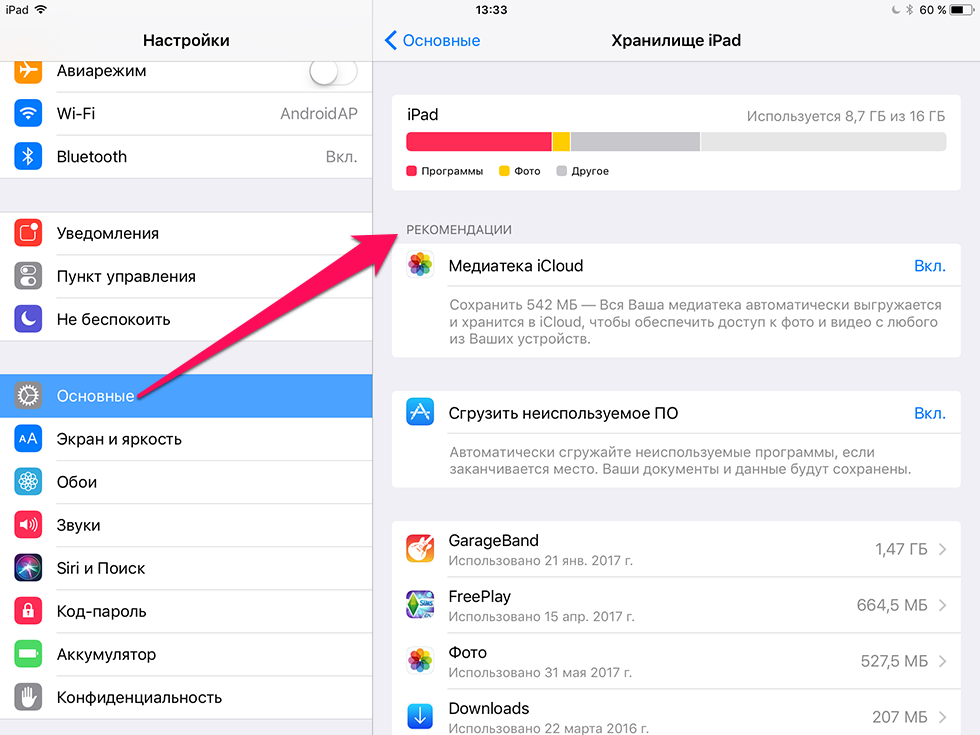 Вы можете сделать это, открыв приложение, нажав Профиль , а затем выберите меню гамбургера в правом верхнем углу, чтобы открыть страницу Настройки и конфиденциальность . Оказавшись на странице, просто нажмите Очистить кеш .
Вы можете сделать это, открыв приложение, нажав Профиль , а затем выберите меню гамбургера в правом верхнем углу, чтобы открыть страницу Настройки и конфиденциальность . Оказавшись на странице, просто нажмите Очистить кеш .
3 изображения
Если вам интересно узнать, что происходит, когда вы очищаете кеш TikTok, мы вас поддержим.
Стоит ли удалять документы и данные с iPhone?
Это зависит. Если у вас заканчивается хранилище, удаление документов и данных — это быстрый способ решить проблемы с хранилищем. Недостатком является то, что вы можете потерять важные данные навсегда, если вы не сделали резервную копию где-то. Поэтому мы советуем, прежде чем приступить к удалению документов и данных, убедитесь, что важные данные внутри приложения можно будет восстановить позже, если они вам понадобятся.
Это не проблема для развлекательных приложений, но для приложений с важными данными, таких как WhatsApp или iMessage, сначала создайте резервную копию своих данных.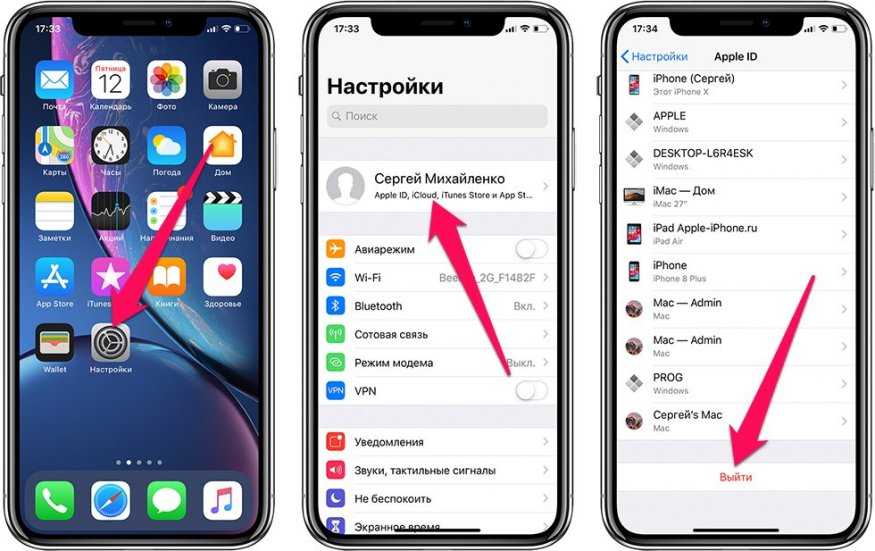 Наконец, вам следует избегать удаления документов и данных из iCloud, если вы не уверены, что они не содержат ничего важного.
Наконец, вам следует избегать удаления документов и данных из iCloud, если вы не уверены, что они не содержат ничего важного.
Что такое «Документы и данные» на iPhone
Что означает «Документы и данные» на iPhone?
В последнее время Apple много сделала, чтобы попытаться компенсировать проблемы с памятью на iPhone. Вы можете использовать iCloud для хранения таких данных, как фотографии в полном разрешении, оставляя на iPhone только уменьшенные версии, и разгружать приложения, которые вы не используете очень часто.
Тем не менее, большинство людей все равно столкнется с ситуацией, когда их устройство будет сообщать, что оно просто не может втиснуть в него больше медиафайлов. На этом этапе большинство из нас начнет удалять фотографии, видео и приложения, поскольку они обычно занимают большую часть памяти на наших устройствах (сначала убедитесь, что вы создали их резервную копию на своем компьютере с помощью такого приложения, как TouchCopy).
Вы когда-нибудь смотрели на распределение памяти на вашем устройстве? Вы можете найти это в разделе «Настройки»> «Основные»> «Хранилище iPhone». Это позволит вам узнать основных преступников, занимающих место на вашем устройстве.
Это позволит вам узнать основных преступников, занимающих место на вашем устройстве.
Прокрутка вниз покажет список ваших приложений и сколько места они занимают. Коснитесь одного из них, и он будет разбит на «Размер приложения» (размер фактического приложения, которое вы устанавливаете) и « Документы и данные »… что это?
Быстрый переход к:
- Что такое документы и данные
- Как удалить документы и данные на iPhone
- Снэпчат
- Фейсбук
- Сафари
- Переустановите приложения
- Разгрузка приложений
- Резервное копирование и удаление файлов iPhone
Часть 1. Что такое документы и данные
Что такое документы и данные на iPhone? Документы и данные состоят из кэшированных файлов и файлов cookie (таких как данные входа в систему и настройки) и загруженных файлов, таких как изображения и видео. Эти файлы создаются и хранятся для того, чтобы приложение работало быстрее и эффективнее при повторных посещениях приложения. Однако вскоре он может занять много места на вашем iPhone. Вы можете захотеть очистить эти данные, чтобы освободить место на вашем iPhone, особенно если это приложение, которое вы редко используете!
Эти файлы создаются и хранятся для того, чтобы приложение работало быстрее и эффективнее при повторных посещениях приложения. Однако вскоре он может занять много места на вашем iPhone. Вы можете захотеть очистить эти данные, чтобы освободить место на вашем iPhone, особенно если это приложение, которое вы редко используете!
Часть 2: Как удалить документы и данные на iPhone
К сожалению, Apple не предлагает использовать простую кнопку для очистки всех наших « документов и данных », даже для отдельных приложений. По этой причине, если вы хотите удалить эти файлы, нам нужно сделать это вручную из каждого приложения.
Для этого откройте приложение на своем iPhone, найдите его настройки и любые кэши, загруженные файлы или журналы истории. Эти данные будут сохранены на вашем устройстве.
Например, я взял 4 популярных приложения — Snapchat, Facebook, Safari и WhatsApp — и за считанные минуты смог войти в их настройки и очистить данные поиска, данные просмотра, журналы истории, кэши и сохраненные медиафайлы. Посмотрим, как это делается…
Посмотрим, как это делается…
Снэпчат
На изображении ниже вы можете увидеть страницу настроек Snapchat. Если вам не нужны данные, хранящиеся в приложении, вы можете использовать пункты «Очистить кэш», «Очистить беседы», «Очистить историю поиска», «Очистить поиск стикеров» и «Очистить лучшие места». Вы можете быть удивлены тем, сколько места вы можете освободить на своем iPhone!
Удаление документов и данных Snapchat
На изображениях ниже показаны 2 разные страницы в настройках приложения Facebook на iPhone. Как видите, нам нужен доступ к разным страницам, чтобы очистить данные просмотра и другую информацию, например историю поиска.
Например, если вы хотите получить доступ к своим данным просмотра Facebook и очистить их: коснитесь значка меню (3 горизонтальные линии) > «Настройки и конфиденциальность» > «Настройки» > «Мультимедиа и контакты» > «Браузер» > коснитесь « Очистить данные просмотра «.
Удаление данных браузера из iPhone Приложение Facebook
Safari
Приложения веб-браузера, такие как Safari, хранят данные веб-сайтов, такие как файлы cookie и историю.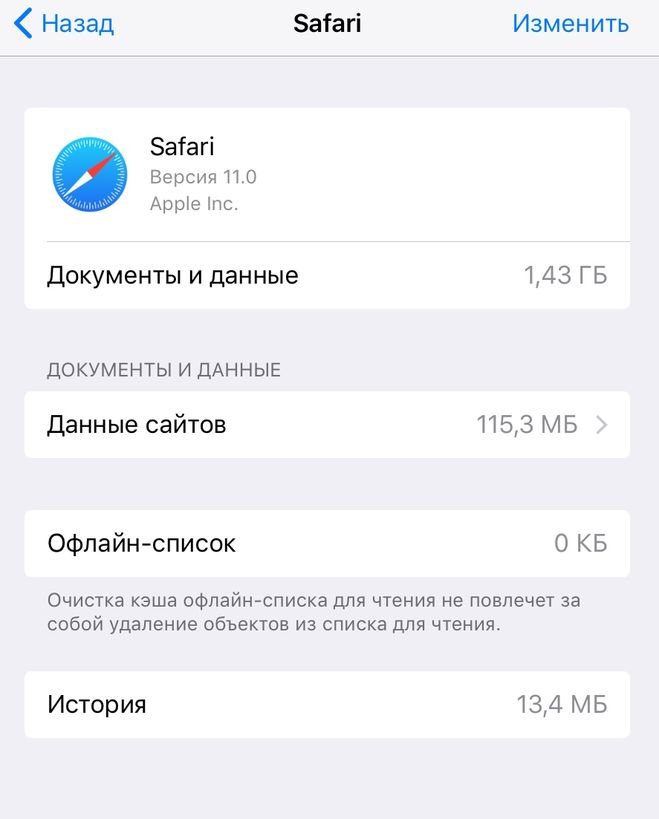
Чтобы удалить документы и данные Safari:
- На iPhone нажмите «Настройки» и выберите «Основные» > «Хранилище iPhone» > «Safari».
- Нажмите «Данные веб-сайта», затем «Удалить все данные веб-сайта».
- Чтобы подтвердить удаление, нажмите «Удалить сейчас».
В прошлом году (2019) WhatsApp был наиболее часто используемым приложением Messenger, выше даже Facebook Messenger (источник: Statistica)
Популярное приложение используется для отправки сообщений, а также мультимедийных файлов, таких как фотографии, GIF-файлы и видео, которые вскоре могут засорить память iPhone. Чтобы удалить эти документы и данные из WhatsApp:
- Откройте WhatsApp на своем iPhone.
- Нажмите кнопку «Настройки» (значок шестеренки внизу экрана).
- Коснитесь «Использование хранилища».
- Выберите контакт, чтобы просмотреть медиафайлы, сохраненные в разговоре.
- Нажмите «Управление» и выберите носитель, который хотите удалить.

- Нажмите «Очистить», чтобы подтвердить удаление.
Часть 3. Переустановите приложения iPhone
Иногда просто невозможно найти и удалить данные, составляющие Документы и Данные. Даже когда вы копаетесь в настройках и предпочтениях, приложение может не позволить вам удалить свои данные.
В этих случаях вы все равно можете удалить лишние данные, но вам потребуется удалить приложение (и, следовательно, его кешированные/сохраненные данные), а затем переустановить его заново.
Как удалить приложение с iPhone:
- Нажмите «Настройки».
- Прокрутите вниз и нажмите « General ».
- Выберите « iPhone Storage ».
- Прокрутите вниз и выберите приложение, которое хотите удалить.
- Коснитесь приложения « Удалить ».
Это удалит приложение и все связанные данные с вашего iPhone. Это действие нельзя отменить, поэтому перед удалением убедитесь, что соответствующие данные вам не нужны.
Как видите, у меня есть много документов и данных в приложении «Подкасты» на моем iPhone. В этом случае большая часть этих данных состоит из подкастов, которые я загрузил на свой телефон через это приложение.
После удаления приложения мои загруженные подкасты также были удалены с устройства, как и все настройки, которые я мог выбрать при настройке.
Затем перейдите в App Store на своем iPhone и найдите приложение, которое вы только что удалили. Выберите приложение и нажмите «Получить» его на своем iPhone. Теперь вы можете начать использовать приложение, как и раньше, за исключением того, что вы заметите, что освободили место на своем устройстве во время процесса.
Часть 4. Разгрузка приложений iPhone
Вам может быть интересно, что делает другая кнопка на этой странице. Что означает « Offload App » на iPhone?
Эта функция на самом деле очень удобна, если вы хотите сэкономить как можно больше места на вашем iPhone.
Apple представила эту функцию в iOS11 как попытку помочь своим пользователям с проблемами хранения. Разгрузка приложения означает, что пространство, занимаемое самим приложением, освобождается, но ваши документы и данные для приложения останутся на вашем устройстве в безопасности.
Конечно, это здорово, если на вашем устройстве есть приложения, которыми вы редко пользуетесь — вы можете использовать это место для новых фотографий или музыки!
Когда приложение выгружается, его значок будет отображаться серым цветом на экране вашего приложения (или у него будет значок облака рядом с его именем). Если вы коснетесь значка, приложение будет переустановлено, и вы сможете использовать его так, как будто оно всегда было там. Умный, да?
Часть 5: резервное копирование и удаление файлов iPhone
Эта статья была бы неполной без упоминания о резервном копировании данных вашего iPhone. Абсолютно лучшее, что вы можете сделать , когда планируете освободить место на своем iPhone, — это создать резервную копию данных на своем компьютере, чтобы убедиться, что вы не потеряете важную информацию, прежде чем удалять ее с вашего iPhone.

 Это поможет вам лучше управлять своим хранилищем.
Это поможет вам лучше управлять своим хранилищем.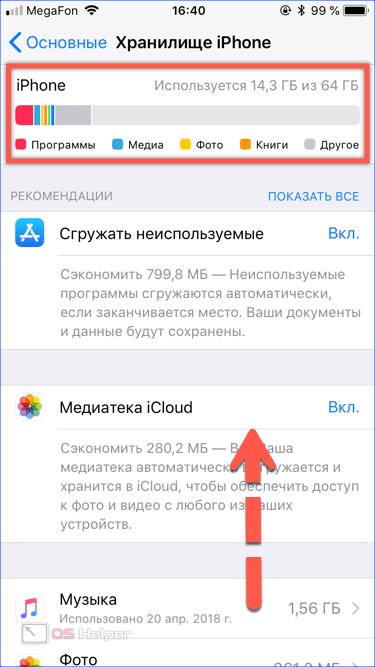
 Вернитесь и нажмите Интернет-хранилище, а затем Очистите все Интернет-хранилище.
Вернитесь и нажмите Интернет-хранилище, а затем Очистите все Интернет-хранилище.